· 为苹果安装双系统的那些事儿 全盘格式化安装 Windows 系统势必造成不可挽回的损失,而组成 OS X 与 Windows 双系统在安装与使用过程中又显得比较繁琐。因此我们推荐苹果用户使用虚拟机安装 Windows 系统,既方便使用体验也比较良好。 为苹果 Air 安装上 Windows 7 与原生 OS X 组成双系统的方法并不难,因为 OS X 系统中就内置了 Boot Camp 助理,通过这个工具能够让用户比较方便且安全的在苹果产品中安装 Windows 系统。安装的步骤大体只有简单的三步,但实际上这三个步骤每一步都很重要,而且都比较容易出错。
第一,创建 Windows 安装磁盘。该步骤需要使用到移动存储设备以及 Windows 系统的 ISO 映像文件,常用为 8GB 大小的 U 盘。
首先要确保所使用的U盘没有质量问题,而且是一个没有存储数据的空盘,因为制作 Windows 系统安装U盘之时会将设备格式化,如存有个人数据请及时备份,以免造成不可修复的数据丢失。
第二,从 Apple 下载最新的 Windows 系统支持驱动。需要将这些驱动拷贝到闪存驱动器中。
在这里你需要另外再另外准备一个U盘或者其他外置存储设备,将从官方下载而来的 Windows 驱动程序存放于此。不能直接下载到 OS X 系统下的文件夹了吗?当然不能,在 Windows 系统是不能直接读取 OS X 系统盘分区。
第三,准备就绪开始安装 Windows 系统。
在进行安装之前,需要对系统硬盘进行分区,或者说将 OS X 系统盘分割出一部分给即将安装的 Windows 系统。Boot Camp 助理默认分割硬盘空间为 20 GB,但实际上对于Windows 7系统来说,这些空间用来安装仅仅是基本够用而已,用户若想在 Windows 7 系统下安装更多的软件,推荐分割出 40GB 左右的空间。
是不是觉得好费空间?没错,对于原本就只有 128GB SSD 固态硬盘配置的苹果 Air 来说,安装一个双系统还是显得比较吃力的,更别说是 64GB 版本的型号了。

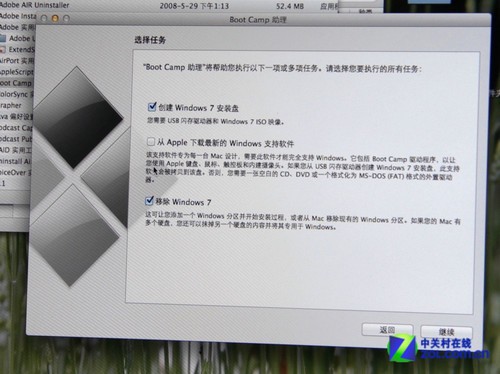
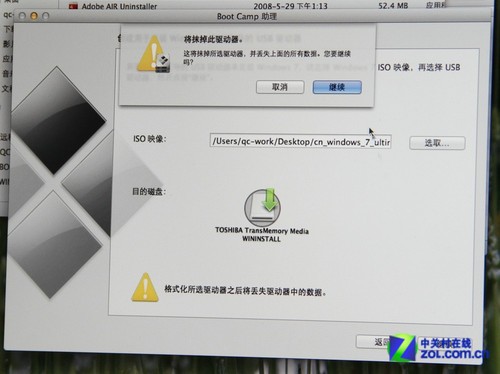

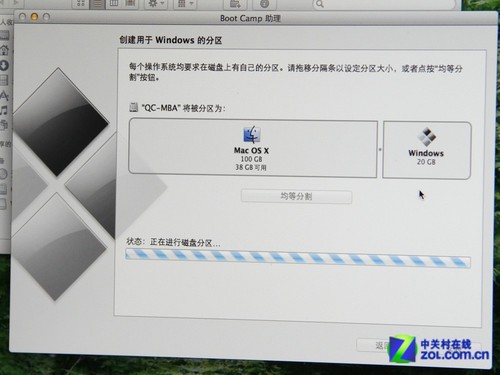
推荐经销商